- Mõned Windows 10 kasutajad väitsid, et viga 0x803f7000 takistab neil uusi rakendusi Windowsi poest alla laadida.
- Veenduge, et teie turbelahendus ei segaks operatsioonisüsteemi.
- Mõnikord võib see viga ilmneda, kui kuupäev või kellaaeg pole õige.
- Puuduvate värskenduste installimiseks järgige meie allolevat üksikasjalikku juhendit.
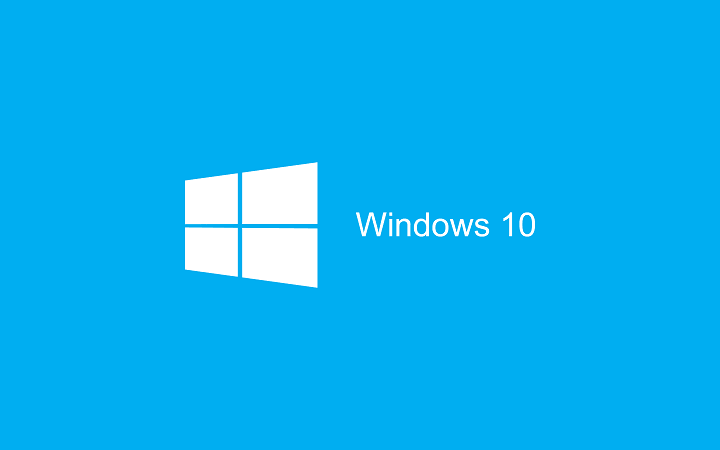
See tarkvara hoiab teie draiverid töökorras ja hoiab teid kaitstud tavaliste arvutivigade ja riistvaratõrgete eest. Kontrollige kõiki draivereid nüüd kolme lihtsa sammuga:
- Laadige alla DriverFix (kinnitatud allalaadimisfail).
- Klõpsake nuppu Käivitage skannimine leida kõik probleemsed draiverid.
- Klõpsake nuppu Draiverite värskendamine uute versioonide saamiseks ja süsteemi talitlushäirete vältimiseks.
- DriverFixi on alla laadinud 0 lugejaid sel kuul.
Kui kasutate Windows 10-s Windowsi poe rakendust erinevate rakenduste allalaadimiseks, võib ilmneda tõrkekood 0x803f7000. See tähendab, et Windowsi pood ei saa rakendust kaugserverist alla laadida ja selle võib põhjustada mitu põhjust.
Lahendused Windowsi 10 tõrkekoodi 0x803f7000 parandamiseks
0x803f7000 viga Windowsi poes võib takistada uute rakenduste allalaadimist ja see võib olla üsna tüütu. Kui rääkida Windowsi poe probleemidest, siis siin on mõned levinumad probleemid, millest kasutajad teatasid:
- Windows 10 rakenduste pood ei tööta - Kasutajate sõnul võib see probleem ilmneda teie viirusetõrjetarkvara tõttu ja selle probleemi lahendamiseks on soovitatav viirusetõrje ajutiselt keelata või isegi desinstallida.
- Microsofti pood ei tööta Windows 10 - Kui Microsoft Store ei tööta üldse, on kõige tõenäolisem põhjus puuduvad värskendused. Lihtsalt värskendage Windows uusimale versioonile ja kontrollige, kas see aitab.
1. lahendus - kontrollige oma viirusetõrjet

Esimene asi, mida peate kontrollima, kas Windowsi poes kuvatakse 0x803f7000 tõrge, on teie viirusetõrje. Hea viirusetõrje omamine on teie turvalisuse seisukohalt oluline, kuid mõnikord võib teie viirusetõrje põhjustada selle ja paljude muude probleemide ilmnemise.
Veendumaks, et viirusetõrje ei häiri teie süsteemi, võiksite proovida teatud viirusetõrjefunktsioonid keelata või viirusetõrje täielikult keelata. Kui probleem püsib, peate võib-olla isegi oma viirusetõrje desinstallima.
Kui viirusetõrje eemaldamine probleemi lahendab, oleks järgmine samm teisele viirusetõrjele. Turul on palju suurepärase viirusetõrjevahendeid, millel on maksimaalne kaitse ja mis ei häiri teie süsteemi.
Õige viirusetõrjetarkvara kasutamine tagab teie arvuti turvalisuse, kasutades selleks mõnda lisakaitsekihti ja kohest failikrüptimist.
⇒Hankige Bitdefender
2. lahendus - vale piirkond
Kasutajate sõnul võib Windowsi poe 0x803f7000 vea üks põhjus olla teie piirkond. Kui teie regioon pole õigesti seadistatud, võib teil tekkida see ja palju muid probleeme. Kuid saate oma piirkonda hõlpsalt muuta, tehes järgmist.
- Ava Seadete rakendus. Kiireim viis selleks on kasutamine Windowsi klahv + I otsetee.
- Nüüd minge Aeg ja keel jaotises Seadete rakendus.
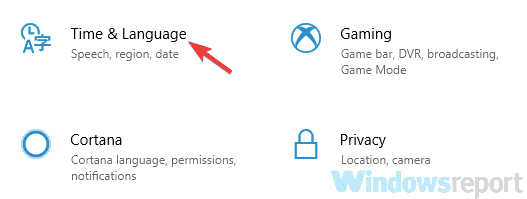
- Nüüd minge Piirkond ja keel vasakul paanil. Paremal paanil valige Ühendriigid või valige õige piirkond.
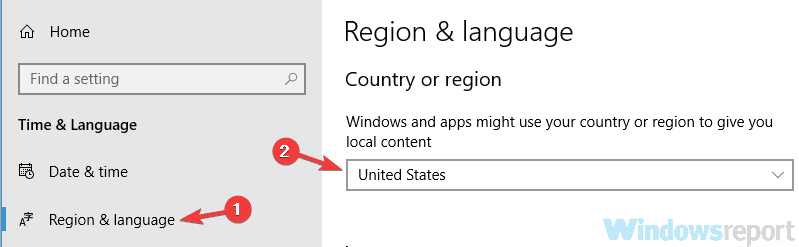
Pärast nende muudatuste tegemist taaskäivitage arvuti ja kontrollige, kas probleem on endiselt olemas.
3. lahendus - vale kuupäev ja kellaaeg
Teine 0x803f7000 tõrke põhjus Windows Store'is võib olla vale kuupäev ja kellaaeg. Mõnikord, kui kuupäev või kellaaeg pole õiged, võib ilmneda see või mõni muu sarnane viga. Kuid saate probleemi lahendada lihtsalt kuupäeva ja kellaaega kohandades. Seda saate teha järgides neid samme:
- Paremklõpsake oma ikooni kellaikoonil Tegumiriba. Valige Kohandage kuupäeva / kellaaega menüüst.
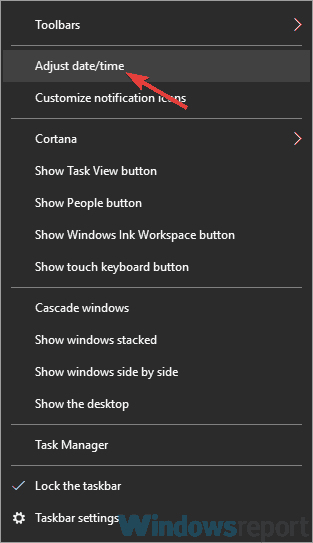
- Leidke Määra kellaaeg automaatselt valik ja keelake see. Oodake mõni hetk ja lubage see valik uuesti.
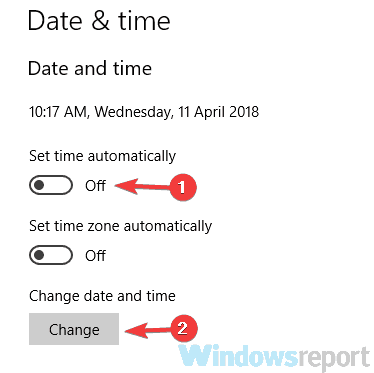
Pärast seda tuleks aeg automaatselt ümber reguleerida. Soovi korral võite klõpsata ka nupul Muuda nuppu ning reguleerige kellaaega ja kuupäeva käsitsi. Pärast kuupäeva ja kellaaja parandamist kontrollige, kas probleem on endiselt olemas.
Lahendus 4. Tühjendage Windowsi poe vahemälu
Veebirakendused salvestavad teie arvutisse staatilist teavet, mida nimetatakse vahemäluks, mida kasutatakse sirvimise kiirendamiseks. Kui serveri teave muutub, peaks teie vahemälu automaatselt värskendama, kuid mõnikord peate selle käsitsi lähtestama.
Windows Store'i vahemälu lähtestamiseks vajutage klahvi Windows + R-klahvid või otsige Jookse. See avab Run akna. Siin peate tippima Wsreset.exe ja vajutage klahvi Sisestusklahv või Nupp OK.
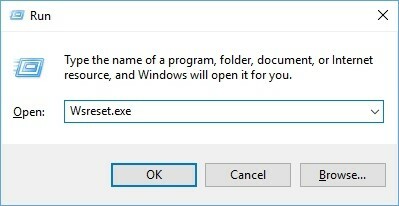
Selle käivitatava faili käivitamine lähtestab teie Windowsi poe vaikesätted ja avab selle pärast protsessi lõppu.
Lahendus 5. Käivitage tõrkeotsing
Mõnikord saate selle probleemi lahendada, käivitades Windowsis sisseehitatud tõrkeotsingu. Vea 0x803f7000 parandamiseks Windows Store'is tõrkeotsingu abil peate tegema lihtsalt järgmist.
- Ava Seadete rakendus ja minge Värskendamine ja turvalisus jaotises.
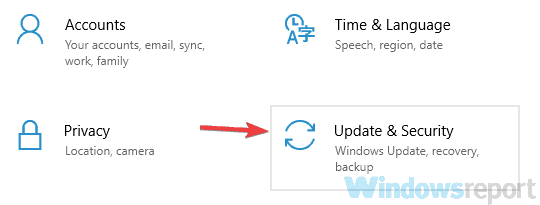
- Valige Veaotsing menüüst pm vasakul. Nüüd vali Windowsi poe rakendused loendist ja klõpsake nuppu Käivitage tõrkeotsing nuppu.
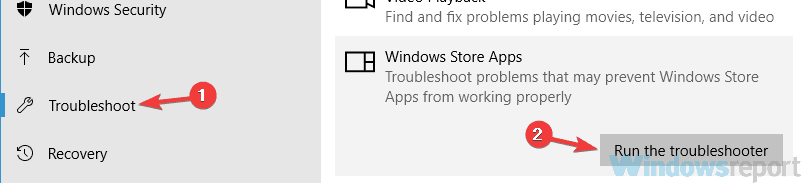
- Järgige tõrkeotsingu lõpuleviimiseks juhiseid.
Pärast tõrkeotsingu lõppu kontrollige, kas probleem on endiselt olemas.
6. lahendus - keelake oma puhverserver
Paljud kasutajad kasutavad a volikiri nende privaatsuse kaitsmiseks veebis. Puhverserveri kasutamine on hea mõte, kuid mõnikord võib see tekkida, kuna 0x803f7000 tõrge võib Windowsi poes ilmuda teie puhverserveri tõttu. See võib olla suur probleem, kuid saate selle lahendada lihtsalt puhverserveri välja lülitades. Selleks toimige järgmiselt.
- Ava Seadete rakendus ja mine üle Võrk ja Internet jaotises.
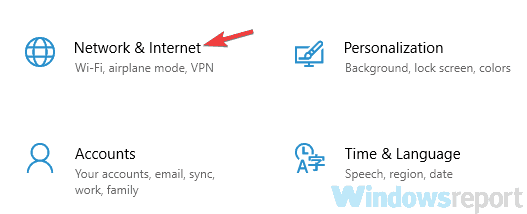
- Korjama Puhverserver vasakult paanilt. Paremal paanil keelake kõik valikud.
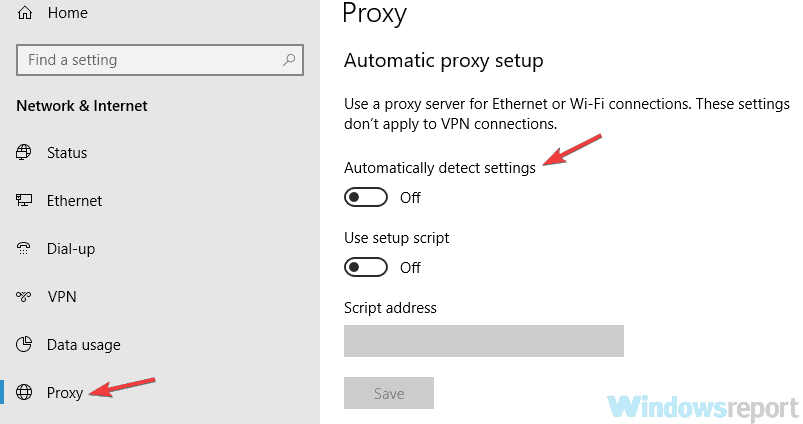
Kui olete oma puhverserveri keelanud, kontrollige, kas probleem on endiselt olemas. Paljud kasutajad kasutavad privaatsuse kaitsmiseks puhverserverit, kuid kui soovite paremat kaitset, peaksite selle kasutamist kaaluma VPN tarkvara.
Spetsiaalne VPN-tarkvara kaitseb teie identiteeti Internetis surfamise ajal. See pakub teile ka mitmesuguseid kasulikke tööriistu, et pääseda juurde konkreetsetele Interneti-ressurssidele. Samuti aitab see teil muuta geograafilist asukohta ostude, mängude või professionaalsel eesmärgil. Veebisidentiteedi privaatsuse säilitamiseks soovitame teil kindlasti kasutada VPN-i.
⇒Hankige PIA
Lahendus 7. Registreerige Windows Store'i rakendus uuesti
Mõnel juhul võib Windowsi poe 0x803f7000 tõrge ilmneda Windowsi poe rakenduse probleemide tõttu. Kuid võite selle probleemi lahendada lihtsalt Windows Store'i rakenduse uuesti registreerimisega. Seda saate teha järgides neid samme:
- Vajutage Windowsi klahv + S ja sisestage võimukest. Nüüd paremklõpsake Windows PowerShell loendist ja valige Käivita administraatorina.
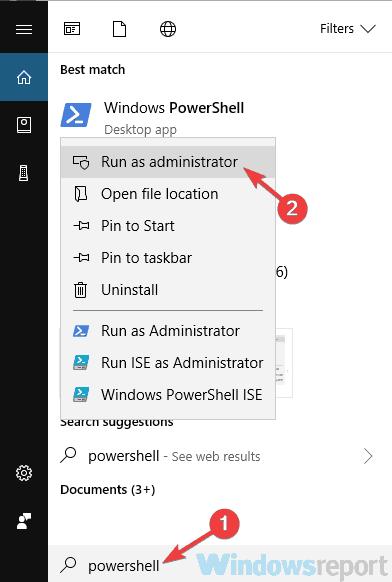
- Kui PowerShell avaneb, käivitage -ExecutionPolicy Unrestricted Add-AppxPackage -DisableDevelopmentMode -Register $ Env: SystemRootWinStoreAppxManifest.xml käsk.
Pärast käsu täitmist peaks Windows Store'i probleem olema täielikult lahendatud.
8. lahendus - looge uus kasutajakonto
Kui Windowsi poes kuvatakse viga 0x803f7000, võib probleem olla seotud teie kasutajakontoga. Mõnikord võib teie konto rikutud olla ja see võib viia selle ja paljude muude tõrgeteni. Selle probleemi lahendamiseks on soovitatav luua uus kasutaja ja sellele üle minna. Selleks toimige lihtsalt järgmiselt.
- Ava Seadete rakendus ja minge Kontod jaotises.
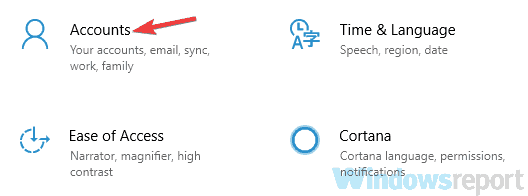
- Pea üle Pere ja teised inimesed vasakul paanil. Paremal paanil klõpsake nuppu Lisage keegi teine sellesse arvutisse nuppu.
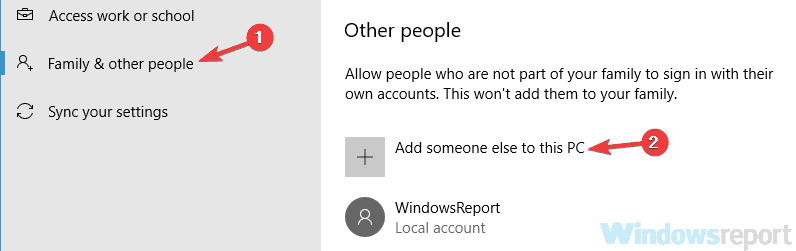
- Korjama Mul pole selle inimese sisselogimisteavet.
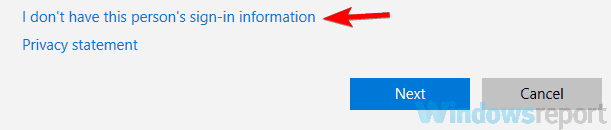
- Valige Kasutaja lisamine ilma Microsofti kontota.
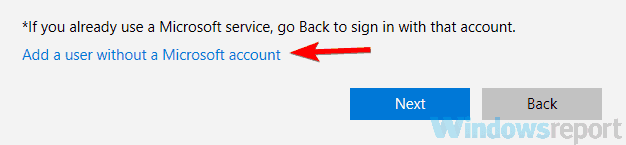
- Sisestage soovitud kasutajanimi ja klõpsake nuppu Järgmine.
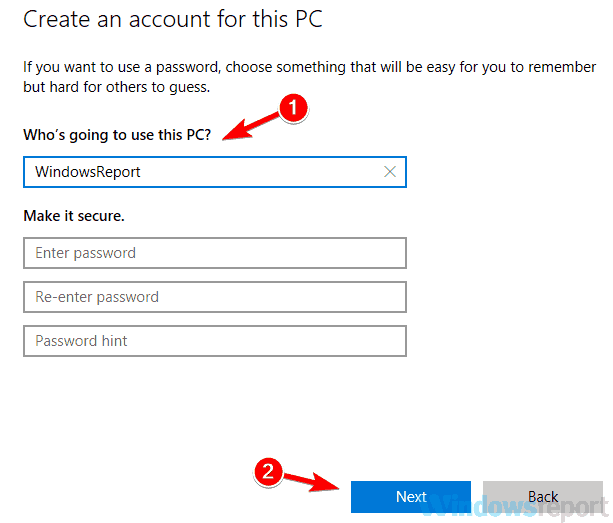
Pärast uue kasutajakonto loomist lülituge sellele üle ja kontrollige, kas see lahendab teie probleemi. Kui probleemi uuel kontol ei kuvata, peate oma isiklikud failid sellele teisaldama ja vana konto asemel kasutama.
Lahendus 9. Installige puuduvad värskendused
Kasutajate sõnul võib Windowsi poe 0x803f7000 tõrge ilmneda mõnikord, kui teil pole vajalikke värskendusi installitud. Kuid saate selle probleemi lihtsalt lahendada, laadides alla uusimad värskendused Windows 10 jaoks.
Windows 10 värskendab ennast enamasti enamjaolt, kuid puuduvate värskenduste olemasolu saate kontrollida käsitsi. Selleks toimige lihtsalt järgmiselt.
- Ava Seadete rakendus ja minge Värskendamine ja turvalisus jaotises.
- Klõpsake nuppu Kontrolli kas uuendused on saadaval nuppu.
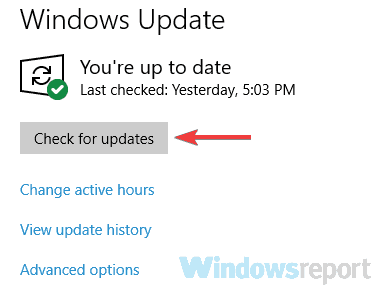
Windows kontrollib nüüd saadaolevaid värskendusi ja laadib need taustal automaatselt alla. Kui värskendused on alla laaditud, taaskäivitage arvuti nende installimiseks. Kui teie arvuti taaskäivitub, kontrollige, kas probleem on endiselt olemas.
10. lahendus - viige läbi kohapealne uuendus
0x803f7000 tõrge Windowsi poes võib olla problemaatiline ja mõnel juhul on selle parandamiseks ainus võimalus teha kohapealne uuendus. Kui te ei tea, uuendab kohapealne uuendus Windowsi uusimale versioonile ja installib selle põhimõtteliselt uuesti, hoides kõik teie failid ja rakendused puutumatuna. Selleks tehke lihtsalt järgmist.
- Laadige alla ja käivitage Meedia loomise tööriist.
- Valige Uuendage see arvuti kohe ja klõpsake nuppu Järgmine.
- Nüüd vali Värskenduste allalaadimine ja installimine (soovitatav) ja klõpsake nuppu Järgmine.
- Järgige ekraanil kuvatavaid juhiseid. Kui olete jõudnud Valmis installimiseks ekraanil peate klõpsama Muutke, mida säilitada.
- Valige kindlasti Säilitage isiklikke faile ja rakendusi ja klõpsake nuppu Järgmine nuppu.
- Järgige seadistamise lõpuleviimiseks juhiseid.
Kui seadistamine on lõppenud, on teil installitud Windowsi uusim versioon ja Windowsi poe probleemid peaksid olema täielikult lahendatud.
Loodan, et need näpunäited parandavad teie jaoks veakoodi 0x803f7000, kuid kui nad seda ei tee, andke meile sellest teada allpool olevas kommentaaride jaotises.

![Windows 10 April Patch Tuesday [OTSE ALLALAADIMISE LINGID]](/f/ea124ed62179f2393069f266548fa541.jpg?width=300&height=460)